网卡mac地址怎么查看 Win10如何修改Mac地址
1、在Windows10系统桌面,点击开始菜单按钮,在弹出菜单中选择以“设置”菜单项
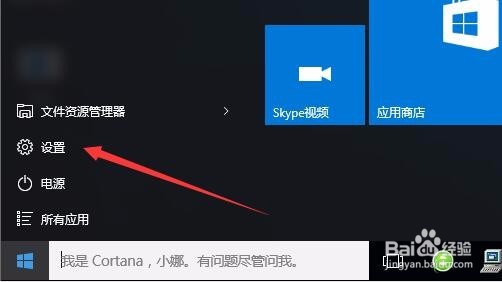
2、在打开的设置窗口中,点击“网络和Internet”图标

3、这时会打开网络和Internet设置窗口,点击左侧边栏上的“以太网”快捷链接

4、在右侧窗口中可以找到以太网网卡,点击该网卡的快捷链接

5、这时可以打开网卡的详细信息,可以查看到该网卡的Mac地址,点击下面的复制按钮,还可以复制网卡信息到粘贴版

6、如果感觉上面的方法麻烦的话,还可以在任务栏上的小娜窗口中输入cmd命令,找到命令提示符快捷链接
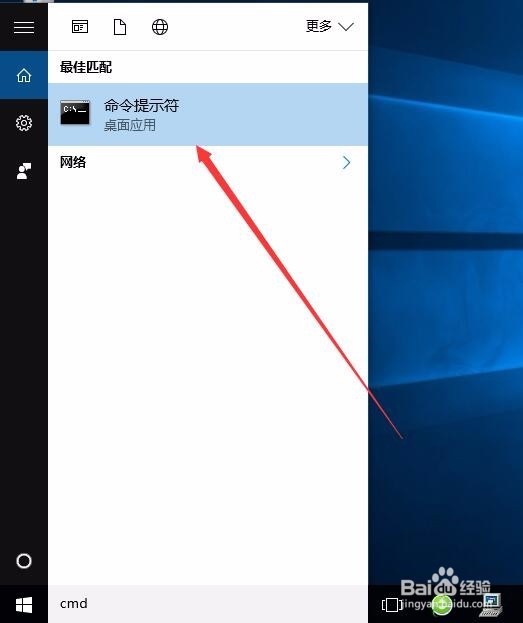
7、在打开的命令提示符窗口中,输入命令行:ipconfig /all,然后按下回车键

8、同样也会显示出当前网卡的Mac地址了
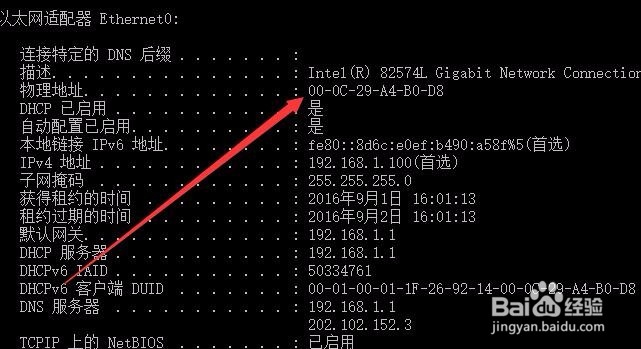
9、回到系统桌面后,右键点击“此电脑”图标,在弹出菜单中选择“属性”菜单项

10、在打开的系统窗口中,点击左侧的“设备管理器”快捷链接
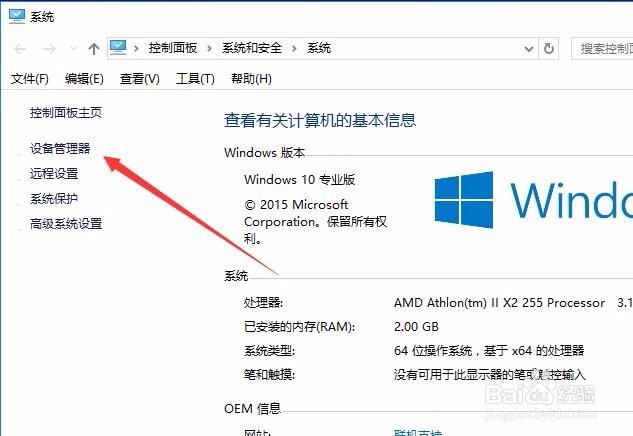
11、在打开的设备管理器窗口中,找到网络适配器一项,展开折叠菜单后,右键点击网卡的驱动,选择属性菜单项
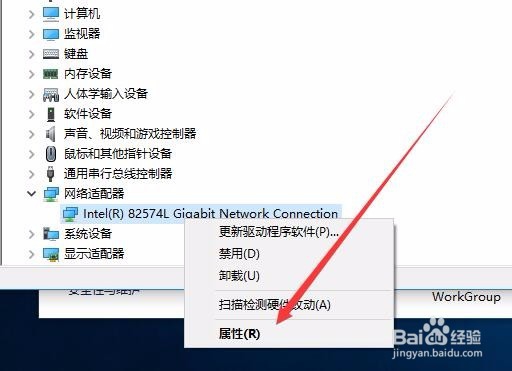
12、在打开的网卡属性窗口中,点击高级标签,在左侧找到网卡物理地址一项,然后在右侧的值窗口中输入要修改的Mac新地址,最后点击确定按钮,重新启动电脑后,就会发现Mac地址已修改
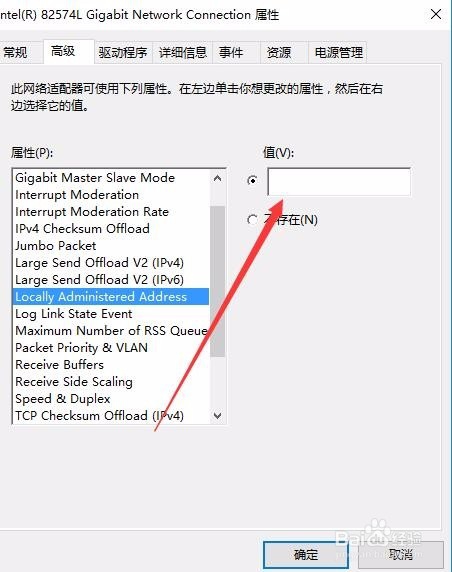
声明:本网站引用、摘录或转载内容仅供网站访问者交流或参考,不代表本站立场,如存在版权或非法内容,请联系站长删除,联系邮箱:site.kefu@qq.com。
阅读量:177
阅读量:28
阅读量:79
阅读量:159
阅读量:126